win7如何设置开机自动联网?win7系统是很多小伙伴都在使用的windows系统,海量的优质功能能够给予你丰富的内容服务体验。不过win7系统并不能开机自动连接互联网,非常的不方便,其实我们可以通过设置win7自动联网的方式,来获取这个服务,那么,我们究竟该如何设置呢?下面就由小编为大家带win7开机自动联网设置方法。

1.在计算机图标上鼠标右键,弹出的快捷菜单单击“管理”命令。
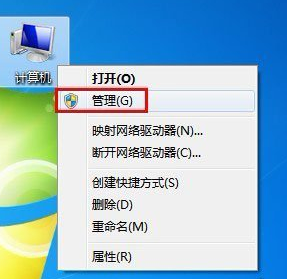
2.在控制台树(左侧窗口)右击“任务计划程序”,打开的菜单单击“创建基本任务”。
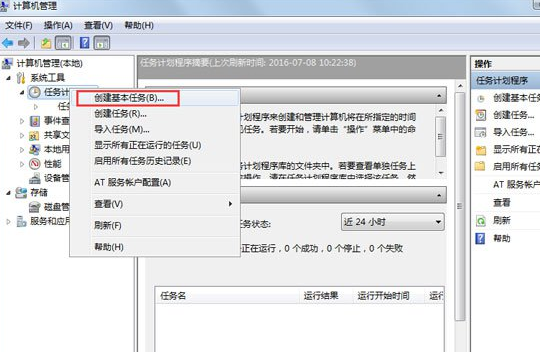
3.进入“创建基本任务向导”界面,输入任意名称,单击“下一步”继续。
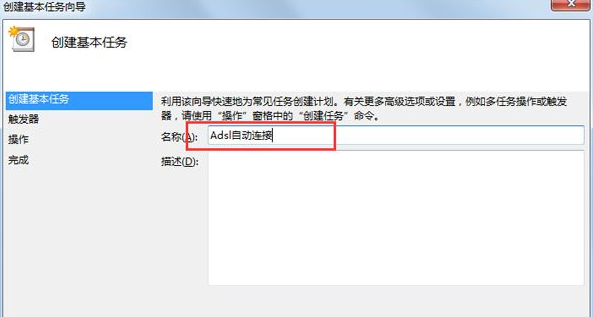
4.在任务触发器界面选择“当前用户登录时”,单击“下一步”继续。
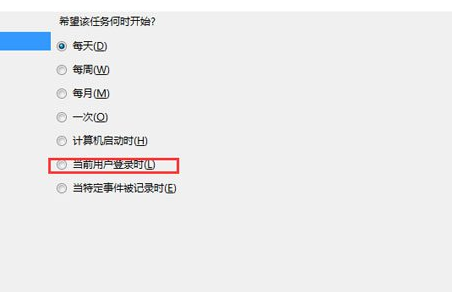
5.在操作界面选择“启动程序”,单击“下一步”继续。
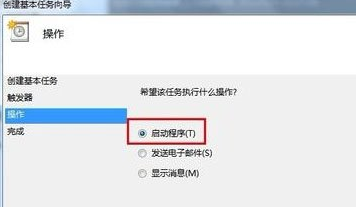
6.在程序或脚本文本框中键入“%windir%system32rasphone.exe -d 宽带连接”,单击“下一步”继续。
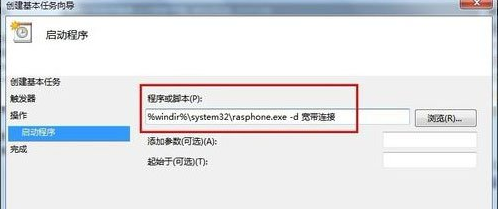
7.弹出以下提示对话框,单击“是”。
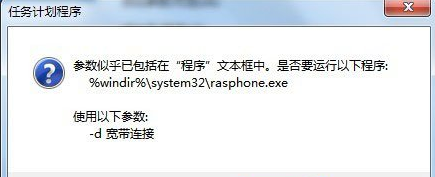
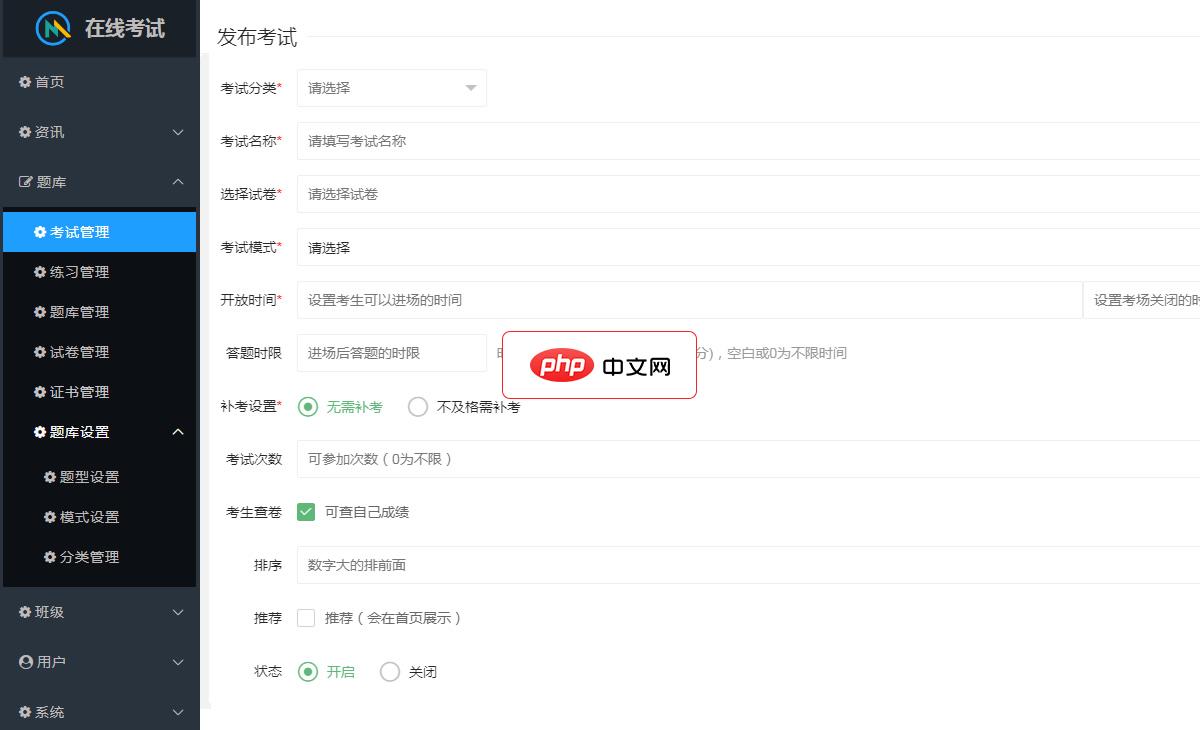
诚客在线考试是由南宁诚客网络科技有限公司开发的一款手机移动端的答题网站软件,它应用广泛适合各种学校、培训班、教育机构、公司企业、事业单位、各种社会团体、银行证券等用于学生学习刷题、员工内部培训,学员考核、员工对公司制度政策的学习……可使用的题型有:单选题、多选题、判断题支持文字,图片,音频,视频、数学公式。可以设置考试时间,答题时间,考试次数,是否需要补考,是否可以看到自己成绩。练习模式,支持学生
 0
0

8.单击“完成”按钮。
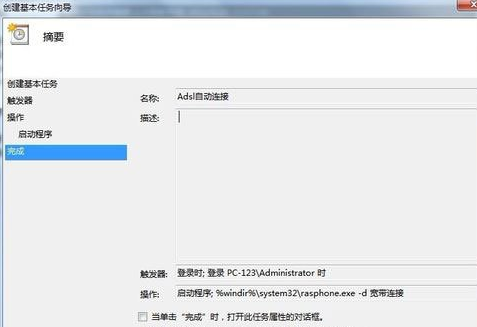
9.在控制台树窗口展开“任务计划程序”,单击“任务计划程序库”,右击创建好的任务计划名称,弹出的菜单点击“属性”命令。
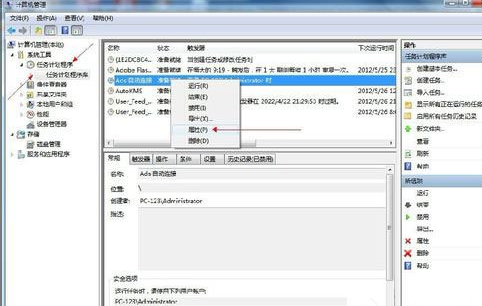
10.打开属性窗口,切换到“触发器”选项卡,单击“编辑”按钮。
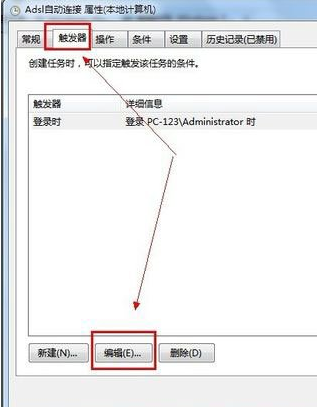
11.弹出编辑触发器对话框,在高级设置选项中勾选“延迟任务时间”,在框中输入“3秒”,单击两次“确定”按钮。
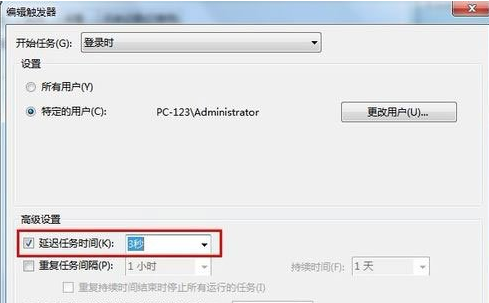
12打开宽带连接,在界面中单击“属性”按钮。

13.在宽带连接属性窗口中单击“选项”标签,在拨号选项栏中将“连接时显示进度”和“提示名称、密码和证书等”的复选框去掉,单击“确定”按钮。
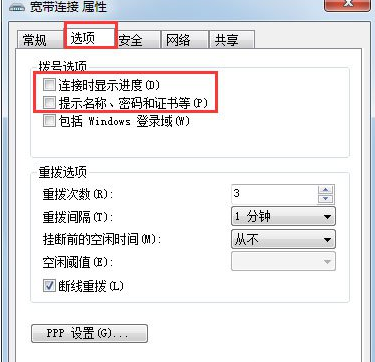
以上便是win7如何设置开机自动联网?win7开机自动联网设置方法的全部内容了,更多电脑浏览器相关资讯,敬请关注本站。
以上就是win7如何设置开机自动联网的详细内容,更多请关注php中文网其它相关文章!

每个人都需要一台速度更快、更稳定的 PC。随着时间的推移,垃圾文件、旧注册表数据和不必要的后台进程会占用资源并降低性能。幸运的是,许多工具可以让 Windows 保持平稳运行。

Copyright 2014-2025 https://www.php.cn/ All Rights Reserved | php.cn | 湘ICP备2023035733号